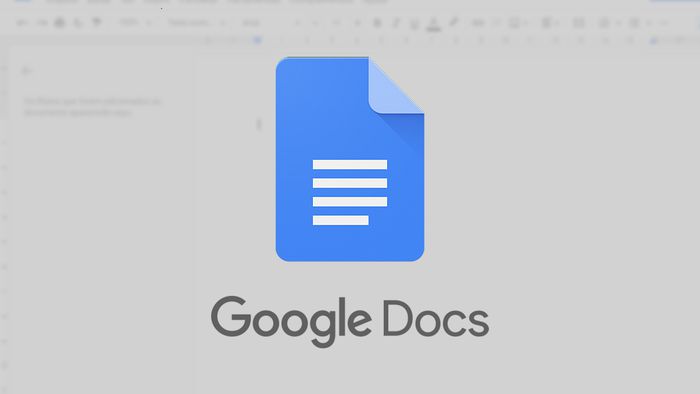
O Google Docs (Android l iOS l Web) é um editor de texto online que, em muitos casos, substitui o Microsoft Word. O programa conta não apenas com recursos básicos: há também ferramentas mais avançadas. Entre essa vasta gama de funções, está a possibilidade de configurar o recuo de parágrafo.
- Como alterar o espaçamento entre linhas no Google Docs
- Como escrever em cima de uma imagem no Google Docs
- Como inserir uma caixa de seleção no Google Docs
Diferentemente de muitos recursos, a opção não está restrita à versão para web do Google Docs. O aplicativo também oferece essa configuração, embora de modo mais enxuto. Confira, a seguir, como colocar um recuo de parágrafo no seu texto através do computador ou do celular.
Como colocar um recuo de parágrafo no Google Docs
Pelo aplicativo
Passo 1: acesse o aplicativo Documentos e abra um arquivo. Para usar a ferramenta, clique no botão de edição, no canto inferior direito;
–
Feedly: assine nosso feed RSS e não perca nenhum conteúdo do Canaltech em seu agregador de notícias favorito.
–
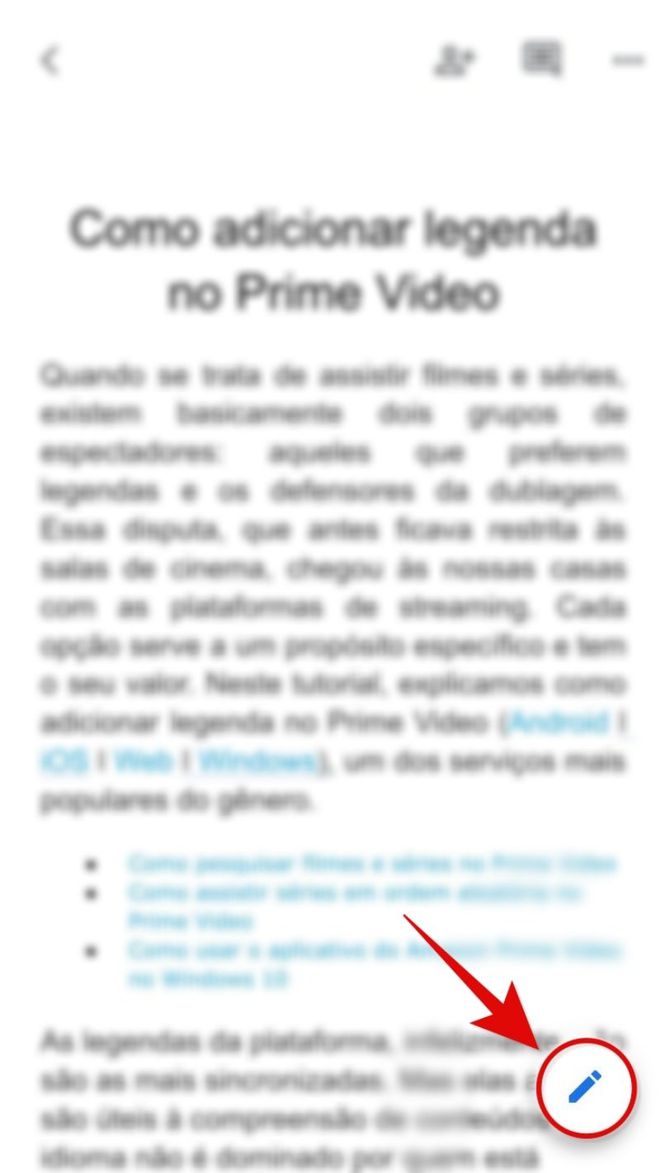
Passo 2: agora, na parte superior da tela, localize a ferramenta de texto e clique sobre ela. A opção, vale destacar, é representada pela letra “A”;
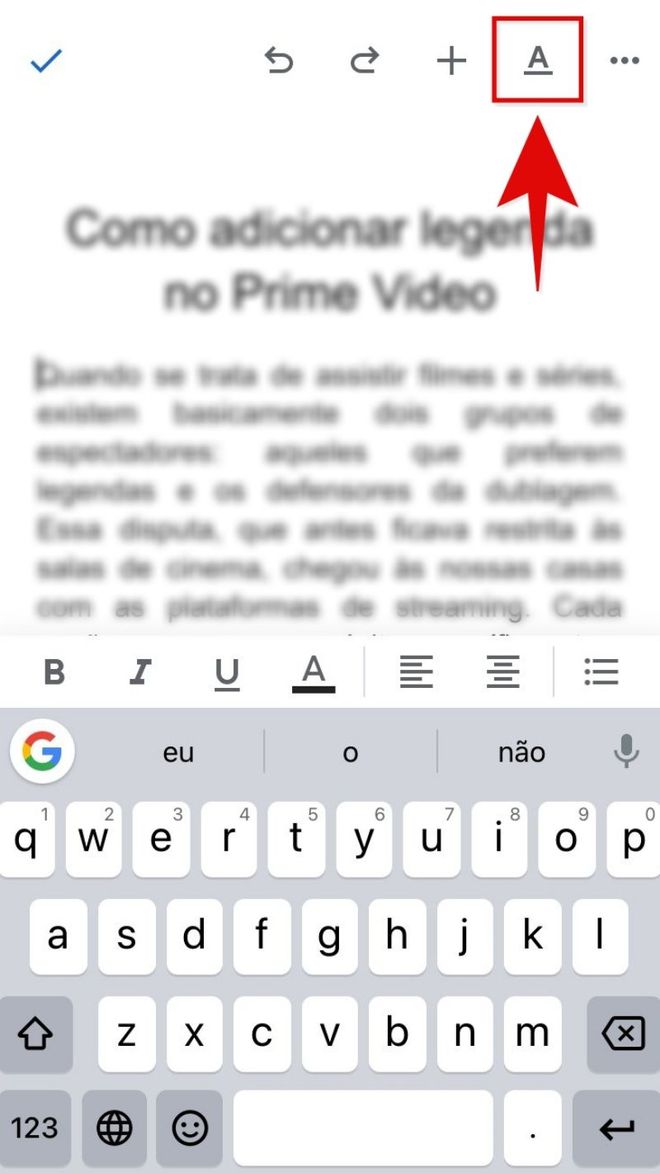
Passo 3: por fim, toque na aba “Parágrafo” e, abaixo das opções de alinhamento de texto, estarão os botões para colocar o recuo de parágrafo no Google Docs. Use o botão à esquerda para diminuir o espaço e, para aumentá-lo, o botão à direita;
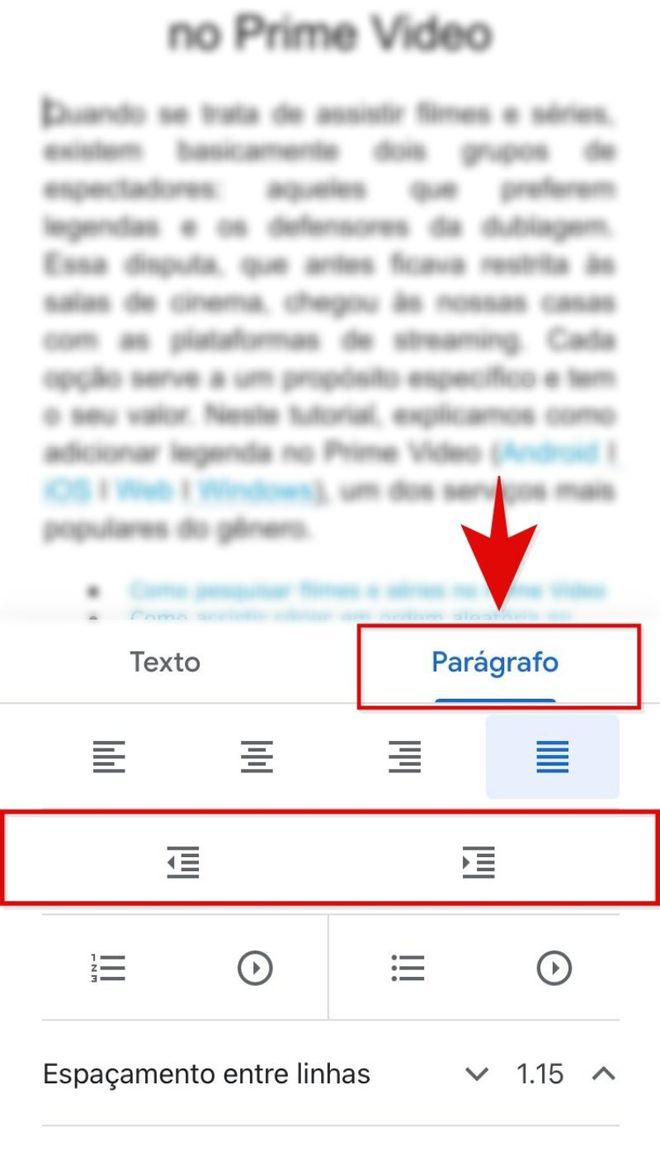
Pelo computador
Passo 1: na versão para Web do Google Docs, você verá os mesmos botões na parte superior da tela, que também podem ser acionados através de alguns atalhos. Para diminuir o recuo, digite “Ctrl+[” e, para aumentá-lo, “Ctrl+]”. Há, ainda, a possibilidade de personalizar o espaço através do menu “Formatar”;
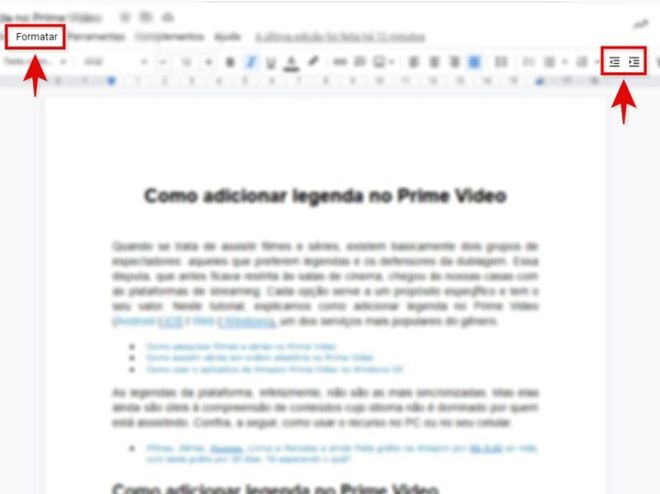
Passo 2: para colocar um recuo específico, selecione a opção “Alinhar e recuar” e, depois, “Opções de recuo”;
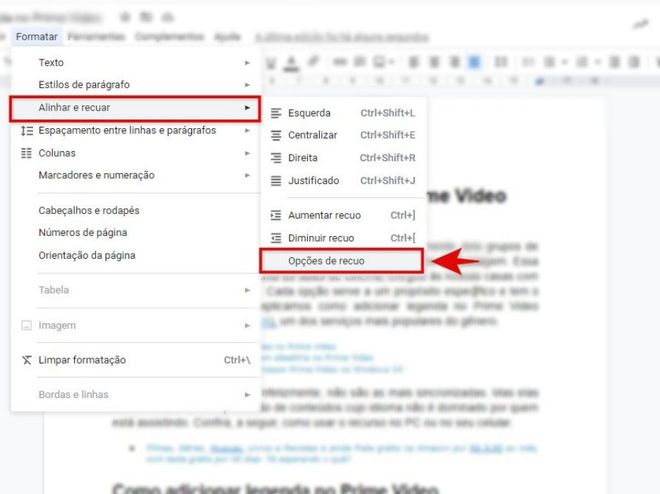
Passo 3: determine o espaço à esquerda e à direita. Caso queira, habilite o recuo especial e, por fim, selecione o comando “Aplicar”.
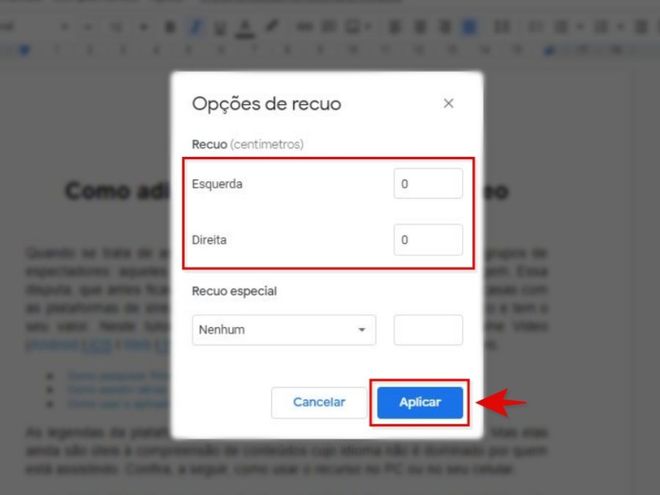
Pronto! Agora você sabe como colocar um recuo de parágrafo no Google Docs.
Trending no Canaltech:
- App brasileiro oferece 600 livros digitais para baixar e ler de graça
- 7 jogos que gastam muito a bateria do seu celular
- Cientistas inserem gene humano em batatas e o resultado é surpreendente
- O céu (não) é o limite | Nave de 1 km, asteroide recordista em velocidade e mais
- Os 10 animais com a maior expectativa de vida do mundo
Fonte: Canaltech
